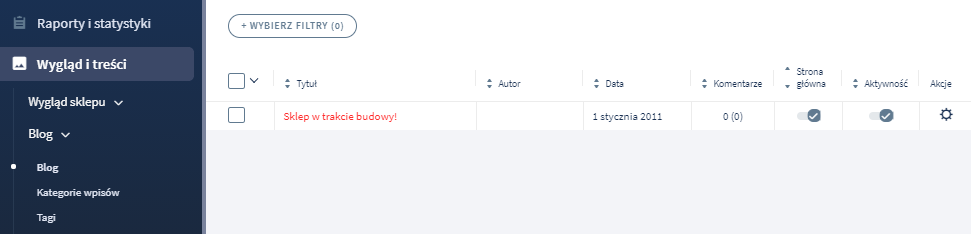Załóż sklep i:
- Wygodnie sprzedawaj w wielu kanałach, m.in. Allegro i OLX,
- Łatwo zmieniaj jego wygląd, dzięki gotowym szablonom,
- Zarządzaj sprzedażą z dowolnego urządzenia,
- Docieraj z ofertą do klientów przez blog i newsletter.
Chcesz sprawdzić, jak to działa? Przetestuj sklep Shoper od home.pl przez 14 dni za darmo.
CHCĘ PRZETESTOWAĆ SKLEP ZA DARMO
Szukasz innej platformy do sprzedaży w sieci? Poznaj więcej możliwości na otwarcie sklepu internetowego.
Z tego artykułu dowiesz się, jak włączyć sklep internetowy, tj. pokazać go w internecie oraz jak szybko wyłączyć go, np. zablokować sprzedaż czy całkowicie zmienić jego widoczność w sieci. Z osobnych wpisów Centrum Pomocy dowiesz się z kolei, jak przygotować sklep na pierwszych klientów, uruchomić sprzedaż, komunikację i zintegrować płatności oraz dostawę.
Jak włączyć/wyłączyć sklep internetowy?
Możesz szybko włączyć i wyłączyć sklep internetowy oraz jego widoczność w internecie:
- Zaloguj się do panelu sklepu internetowego, następnie przejdź do sekcji Ustawienia > Ogólne > Nazwa i status sklepu
- Skorzystaj z opcji Wyłącz sklep. Ustaw aktywną, aby wyłączyć sklep. Gdy wyłączysz sklep, nie będzie on dostępny dla Twoich klientów. Jako administrator możesz zawsze wejść do sklepu.
- Skorzystaj z pola: Informacja gdy sklep jest wyłączony, aby dodać komunikat dla klientów sklepu.
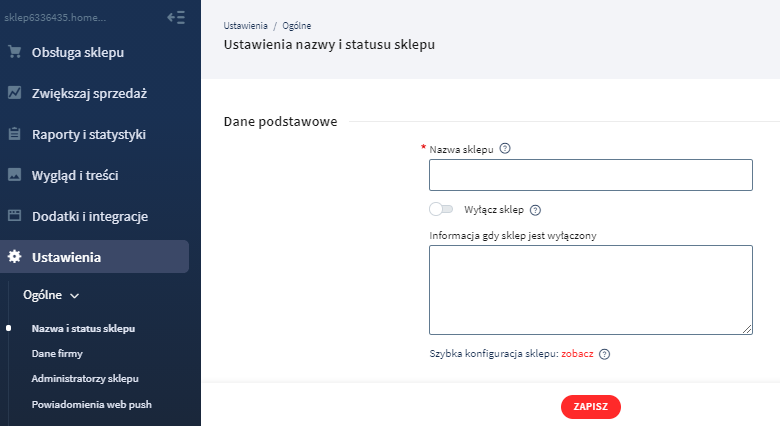
Jak włączyć/wyłączyć możliwość zakupu produktów?
W konfiguracji sklepu, pomimo jego aktywności, możesz w dowolnym momencie wyłączyć możliwość zakupu produktów:
- Zaloguj się do panelu sklepu internetowego, następnie przejdź do sekcji Ustawienia > Obsługa zamówień > Zamówienia i koszyk
- W sekcji Ograniczenia zakupów aktywuj Wyłącz możliwość kupowania.
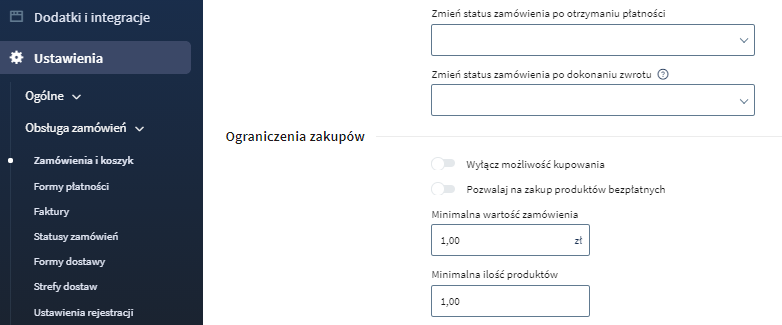
Jak włączyć/wyłączyć komunikaty techniczne?
Podczas gdy Twój sklep jest wyłączony, możesz poinformować użytkowników o jego niedostępności/przerwie technicznej itp..
- Zaloguj się do panelu sklepu internetowego, następnie przejdź do sekcji Ustawienia > Ogólne > Nazwa i status sklepu
- Skorzystaj z pola: Informacja gdy sklep jest wyłączony aby dodać komunikat dla klientów sklepu.
- Skorzystaj z opcji Wyłącz sklep. Ustaw aktywną, aby wyłączyć sklep. Gdy wyłączysz sklep, nie będzie on dostępny dla Twoich klientów. Jako administrator możesz zawsze wejść do sklepu.
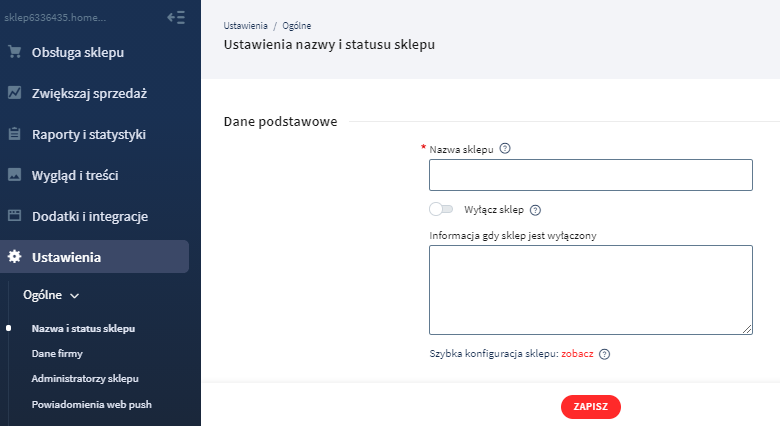
Jak włączyć/wyłączyć rejestrację klientów w sklepie?
Rejestracja w sklepie pozwala na utworzenie konta użytkownika i zapamiętanie informacji o kliencie. Użytkownik posiadający konto może śledzić historię zamówień, podać i zapamiętać dane do faktury i zamówienia. W wyniku rejestracji użytkownik nada login i hasło do konta w Twoim sklepie.
Wyłącz rejestrację, jeśli chcesz ograniczyć możliwość składania zamówień tylko do opcji Zakupy bez rejestracji lub zakupy tylko dla zalogowanych (np. gdy chcesz ograniczyć dostęp do produktów):
- Zaloguj się do panelu sklepu internetowego, następnie przejdź do sekcji Ustawienia > Obsługa zamówień > Ustawienia rejestracji.
- Aktywuj lub dezaktywuj opcje: Włącz rejestracje.
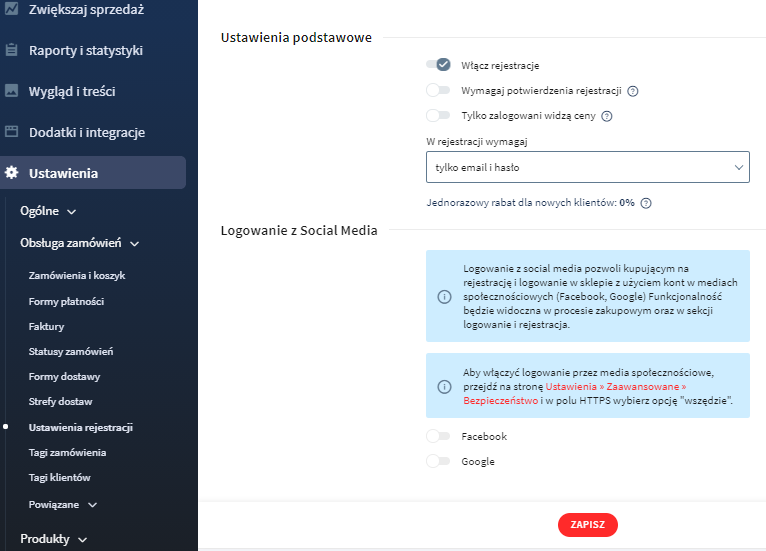
Jak usunąć wpis: sklep w trakcie budowy?
Po zarejestrowaniu, opłaceniu i pierwszym uruchomieniu sklepu na stronie głównej może pojawić się informacja „Sklep w trakcie budowy”. Komunikat ten nie jest komunikatem technicznym, a wpisem na blogu sklepu internetowego (chyba, że ustawiłeś inaczej).
- Zaloguj się do panelu sklepu internetowego, następnie przejdź do sekcji Wygląd i treści > Blog > Lista wpisów
- Usuń lub edytuj pierwszy domyślny wpis: Sklep w trakcie budowy.
- Możesz też wyłączyć jego widoczność.